
Mở đầu
Bạn đã bao giờ gặp tình huống cần xóa số trang trong Word nhưng không biết làm cách nào? Nếu vậy, hãy để tôi giúp bạn. Trong bài viết này, tôi sẽ chia sẻ với bạn 2 cách đơn giản để xóa số trang ở bất kỳ trang nào trong Word. Hãy cùng khám phá nhé!
Cách 1: Xoá số trang bìa
Đầu tiên, để xóa số trang đầu tiên trong Word, bạn cần làm như sau:
- Kích đúp chuột vào số trang đầu tiên trên văn bản của bạn.
- Trong bảng tùy chọn "Header & Footer" hiện ra, hãy chọn mục "Different First Page".
Xem hình ảnh dưới đây để hiểu rõ hơn:
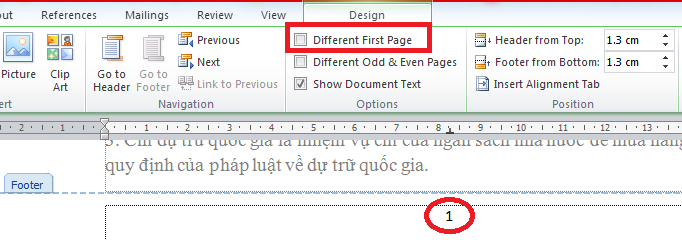
Sau đó, bạn sẽ thấy số trang đầu tiên không được đánh số. Với thao tác đơn giản này, bạn đã thành công xóa số trang.
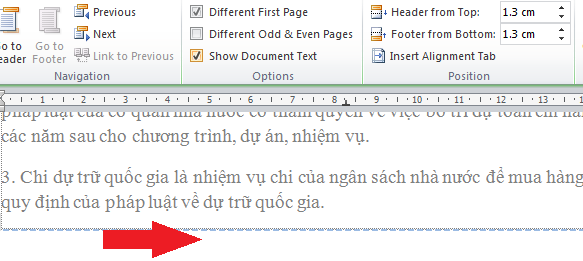
Cách 2: Xoá số trang bất kỳ bằng thao tác ngắt trang
Nếu bạn muốn xóa số trang ở bất kỳ trang nào trong Word, bạn có thể sử dụng cách thứ 2 sau:
- Trước tiên, đặt con trỏ vào trang mà bạn muốn ngắt.
- Trên thanh công cụ, chọn "Insert" và sau đó chọn "Page Break".
Xem hình ảnh dưới đây để hiểu rõ hơn:
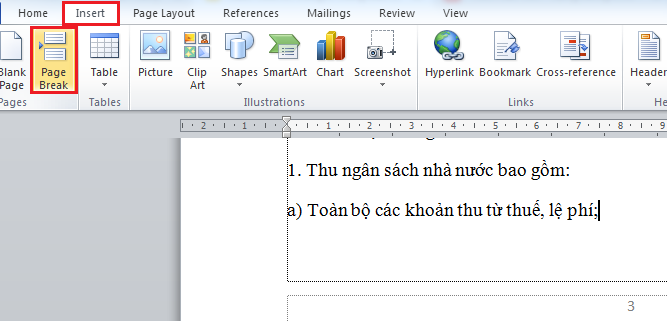
- Tiếp theo, kích chọn trang đầu của Section 2 và bỏ tích vào mục "Link to Previous" như hình dưới đây:
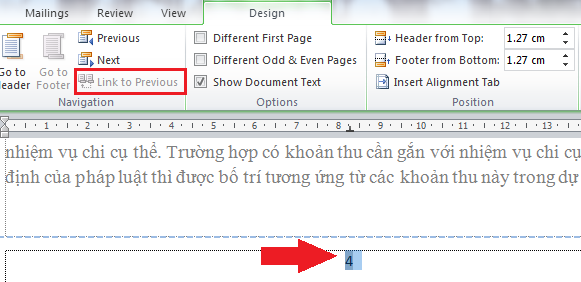
- Quay trở lại trang cần xóa số trang và bôi đen nó. Khi đó, bạn chỉ cần nhấn nút "Delete" để xóa số trang.
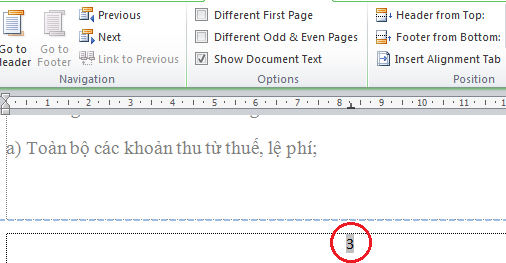
- Cuối cùng, chọn "Insert" --> "Page Number" --> "Format Page Numbers". Sau đó, chọn số trang tiếp theo của trang đã xóa. Ví dụ, bạn chọn trang số 4.
Xem hình ảnh dưới đây để hiểu rõ hơn:
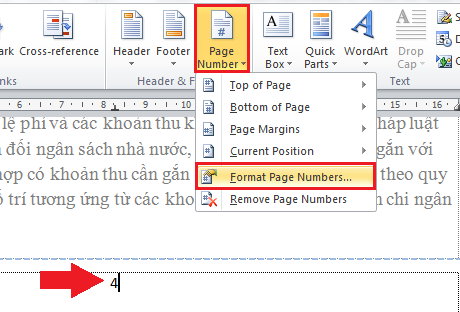
- Trong cửa sổ "Page Number Format", tại mục "Start at", nhập số trang tiếp theo mà bạn muốn đánh. Ví dụ, bạn nhập số 3.
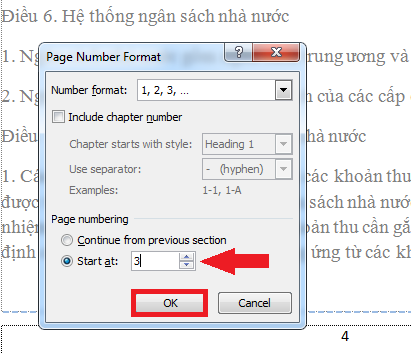
Sau khi hoàn thành các bước trên, Word sẽ tự động đánh lại số trang từ vị trí mà bạn đã chỉ định.
Kết luận
Trong bài viết này, chúng ta đã tìm hiểu 2 cách xóa số trang ở bất kỳ trang nào trong Word. Hy vọng những thông tin này sẽ hữu ích và giúp bạn thực hiện công việc hiệu quả hơn. Chúc bạn thành công!
Xem thêm:
- Hướng dẫn 2 cách viết ký hiệu góc trong Microsoft Word
- 2 Cách đơn giản để lấy ảnh từ file PDF sang file Word
- Phông chữ và cỡ chữ chuẩn khi trình bày văn bản Word
- Hướng dẫn cách viết, chèn biểu tượng độ C trong Word
- Hướng dẫn những cách mở và lưu văn bản trong Word
